|

Si ya te registraste (creaste una cuenta del portal de recibos electrónicos) solo tendrás que poner:
- Escribe tu Usuario: puedes ingresar 3 datos diferentes como usuario:
- Puedes capturar el correo electrónico que relacionaste con tu cuenta al registrarte.
- Puedes capturar tu RFC.
- Puedes capturar tu CURP.
- Contraseña: Ingresa la contraseña que incluiste durante tu registro en el sistema.
- Da click en el botón de Iniciar Sesión.
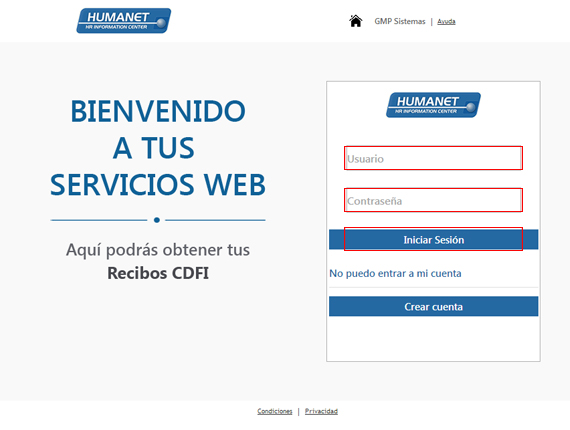
Y eso es todo, acabas de ingresar al portal de Recibos electrónicos.
Subir >>

Si olvidaste tu contraseña y no puedas ingresar al portal, deberás reestablecer tu contraseña siguiendo los pasos:
1. Ingresa a la pantalla de inicio del portal de recibos electrónicos.
2. Selecciona la opción “No puedo entrar a mi cuenta”.
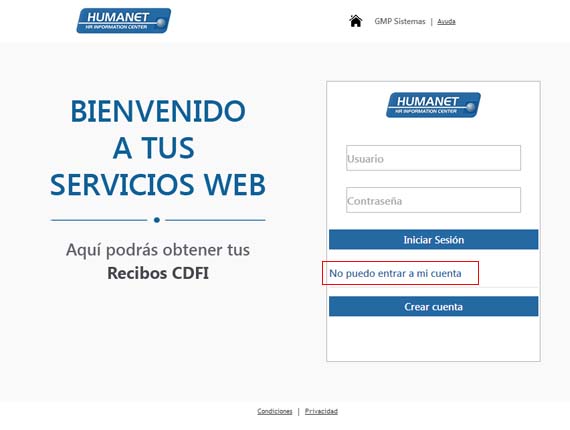
3. Aparecerá la pantalla "Seleccione la acción a realizar", aquí se seleccionará la opción de: "Deseo reestablecer mi contraseña" y se da click en el botón de aceptar.
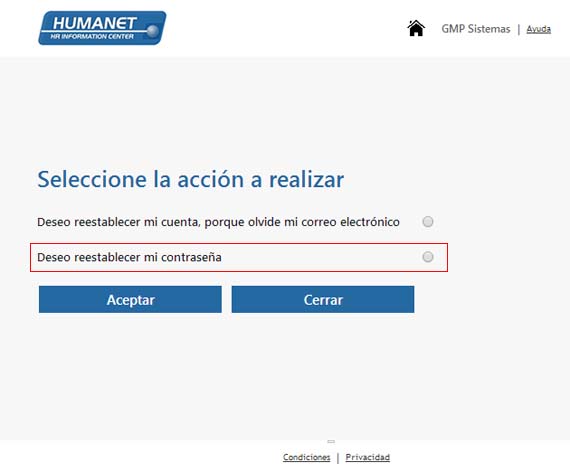
4. Aparecerá la pantalla donde se te solicitará que captures 2 veces el correo electrónico con el que registraste tu cuenta del portal de Recibos electrónicos y da click en el botón aceptar
5. Revisa tu correo electrónico para continuar con el proceso.
6. Ingresa al correo que te llegó y da click en el link que aparece en el mismo.
7. Deberás capturar 2 veces la contraseña que deseas utilizar en tu cuenta, se incluye el aviso de privacidad, debes aceptar dicho acuerdo y dar click en el botón Aceptar.
Y eso es todo, acabas de restablecer tu contraseña. Ahora podrás usarla para ingresar al Portal de Recibos electrónicos.
Subir >>

Para registrarte debes realizar lo siguiente:
1. Ingresa a la pantalla de inicio del portal de recibos electrónicos.
2. Selecciona la opción Crear una Cuenta.
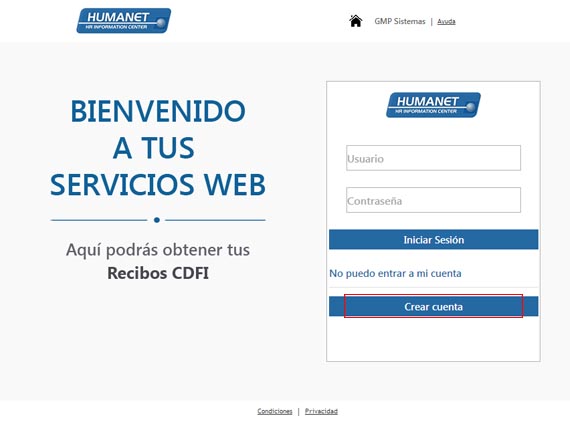
3. Introduce tus datos en los campos correspondientes.
- Nombre: Ingresa tu/s nombre/s (campo obligatorio)
- Primer Apellido: Ingresa tu apellido paterno.
- Segundo Apellido: Ingresa tu apellido materno
NOTA: Los apellidos solo son requeridos de acuerdo al empleado, pueden o no ser obligatorios los dos apellidos.
- Fecha de Nacimiento: Captura tu fecha de nacimiento (campo obligatorio)
- RFC: Este campo no es obligatorio, puedes o no capturarlo para tu registro en el sistema.
- CURP: Este campo no es obligatorio, puedes o no capturarlo para tu registro en el sistema.
- Núm. Empleado: Este campo no es obligatorio, puedes o no capturarlo para tu registro en el sistema.
- Importe de tu último Recibo: Deberás capturar el monto de tu último recibo de nómina. (campo obligatorio).
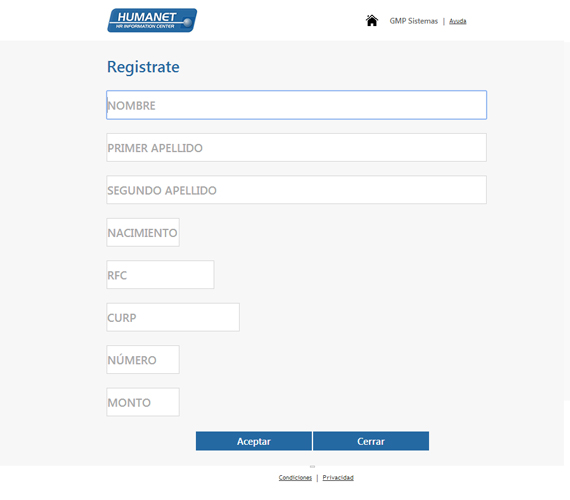
4. Da click en el botón aceptar.
5. Si existe más de 1 coincidencia en la búsqueda para registrar tu cuenta, captura algunos de los campos que no son obligatorios y da click en el botón aceptar nuevamente.
- Cuando la búsqueda devuelva solo 1 coincidencia te mostrará la compañía, la razón social y el nombre, si eres tú, da click en el icono Aceptar.
- Captura 2 veces el correo electrónico que deseas relacionar con tu cuenta del portal de Recibos electrónicos y da click en el botón aceptar.
- Revisa tu correo electrónico (que ingresaste para tu registro) para continuar con la creación de tu cuenta.
- Ingresa al correo que te llegó y da click en el link que aparece en el mismo.
- Deberás capturar 2 veces la contraseña que deseas utilizar en tu cuenta, se incluye el aviso de privacidad, debes aceptar dicho acuerdo y dar click en el botón Aceptar de la pantalla.
Y eso es todo, acabas de registrar tu cuenta. Ahora podrás usar tu cuenta y contraseña en el Portal de Recibos electrónicos.
Subir >>

En caso de que hayas olvidado tu correo electrónico, tu RFC o tu CURP y no puedas ingresar al portal, deberás reestablecer tu cuenta siguiendo los pasos que se enlistan a continuación:
1. Ingresa a la pantalla de inicio del portal de recibos electrónicos
2. Selecciona la opción “No puedo entrar a mi cuenta”.
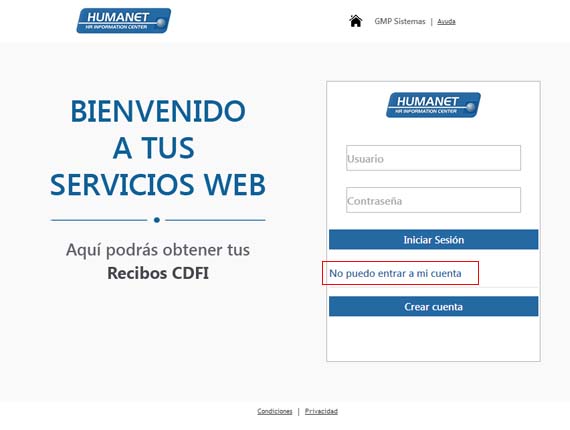
3. Aparecerá la pantalla "Seleccione la acción a realizar", aquí se seleccionará la opción de: "Deseo reestablecer mi cuenta, porque olvide mi correo electrónico" y se da click en el botón de aceptar.
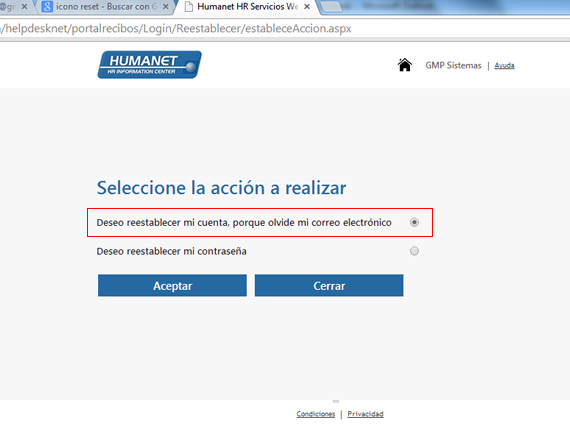
4. Introduce tus datos en los campos correspondientes.
- Nombre: Ingresa tu/s nombre/s (campo obligatorio)
- Primer Apellido: Ingresa tu apellido paterno.
- Segundo Apellido: Ingresa tu apellido materno
NOTA: Los apellidos solo son requeridos de acuerdo al empleado, pueden o no ser obligatorios los dos apellidos.
- Fecha de Nacimiento: Captura tu fecha de nacimiento (campo obligatorio)
- RFC: Este campo no es obligatorio, puedes o no capturarlo para tu registro en el sistema.
- CURP: Este campo no es obligatorio, puedes o no capturarlo para tu registro en el sistema.
- Núm. Empleado: Este campo no es obligatorio, puedes o no capturarlo para tu registro en el sistema.
- Importe de tu último Recibo: Deberás capturar el monto de su último recibo de nómina. (campo obligatorio).
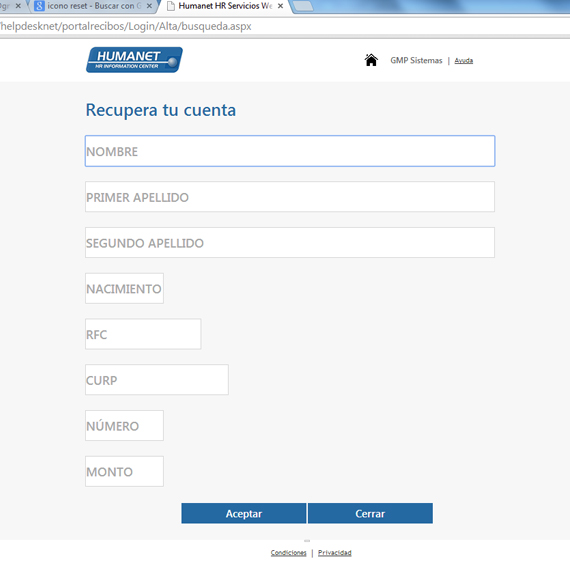
5. Da click en el botón aceptar.
6. Si existe más de 1 coincidencia en la búsqueda para registrar tu cuenta, captura algunos de los campos que no son obligatorios y da click en el botón aceptar nuevamente.
7. Cuando la búsqueda devuelva solo 1 coincidencia te mostrará la compañía, la razón social y el nombre del empleado, si eres tú, da click en el icono Aceptar.
8. Captura 2 veces un correo electrónico que deseas relacionar con tu cuenta del portal de Recibos electrónicos y da click en el botón aceptar.
9. Revisa tu correo electrónico (el que ingresaste para recuperar tu cuenta) para continuar con el proceso.
10. Ingresa al correo que te llegó y da click en el link que aparece en el mismo.
11. Deberás capturar 2 veces la contraseña que deseas utilizar en tu cuenta, se incluye el aviso de privacidad, debes aceptar dicho acuerdo y dar click en el botón Aceptar de la pantalla.
Y eso es todo, acabas de recuperar tu cuenta. Ahora podrás usarla nuevamente con la contraseña que acabas de ingresar en el Portal de Recibos electrónicos.
Subir >>
|